WPS文档怎么下载字体?怎么下载字体并安装到WPS? |
您所在的位置:网站首页 › wps如何下载到电脑上面 › WPS文档怎么下载字体?怎么下载字体并安装到WPS? |
WPS文档怎么下载字体?怎么下载字体并安装到WPS?
|
当前位置:系统之家 > 系统教程 > WPS文档怎么下载字体?
WPS文档怎么下载字体?怎么下载字体并安装到WPS?
时间:2023-04-24 10:06:00 作者:娜娜 来源:系统之家 1. 扫描二维码随时看资讯 2. 请使用手机浏览器访问: https://m.xitongzhijia.net/xtjc/20230424/287553.html 手机查看 评论 反馈  工作总结PPT模板 海量资源 竞聘述职PPT模板 每日更新 企业培训PPT模板 风格多样 教学课件PPT模板 任意下载WPS文档是我们最常用到的文档编辑工具,而且为了自己的文字内容能够呈现出美观的感觉,我们会对文档的字体进行设置,近期就有用户想要给文字添加自己喜欢的字体样式,但是WPS文档没有安装自己喜欢的字体,那么应该如何解决呢?下面小编就教你怎么下载字体并安装到WPS。 具体操作如下: 1、当我们将文档点击打开之后,我们需要将鼠标移动到设置【字体】的位置,将字体的下拉按钮进行点击打开。 
2、随后就会在打开的下拉选项中选择点击【查看未安装的字体】选项进入到页面中。 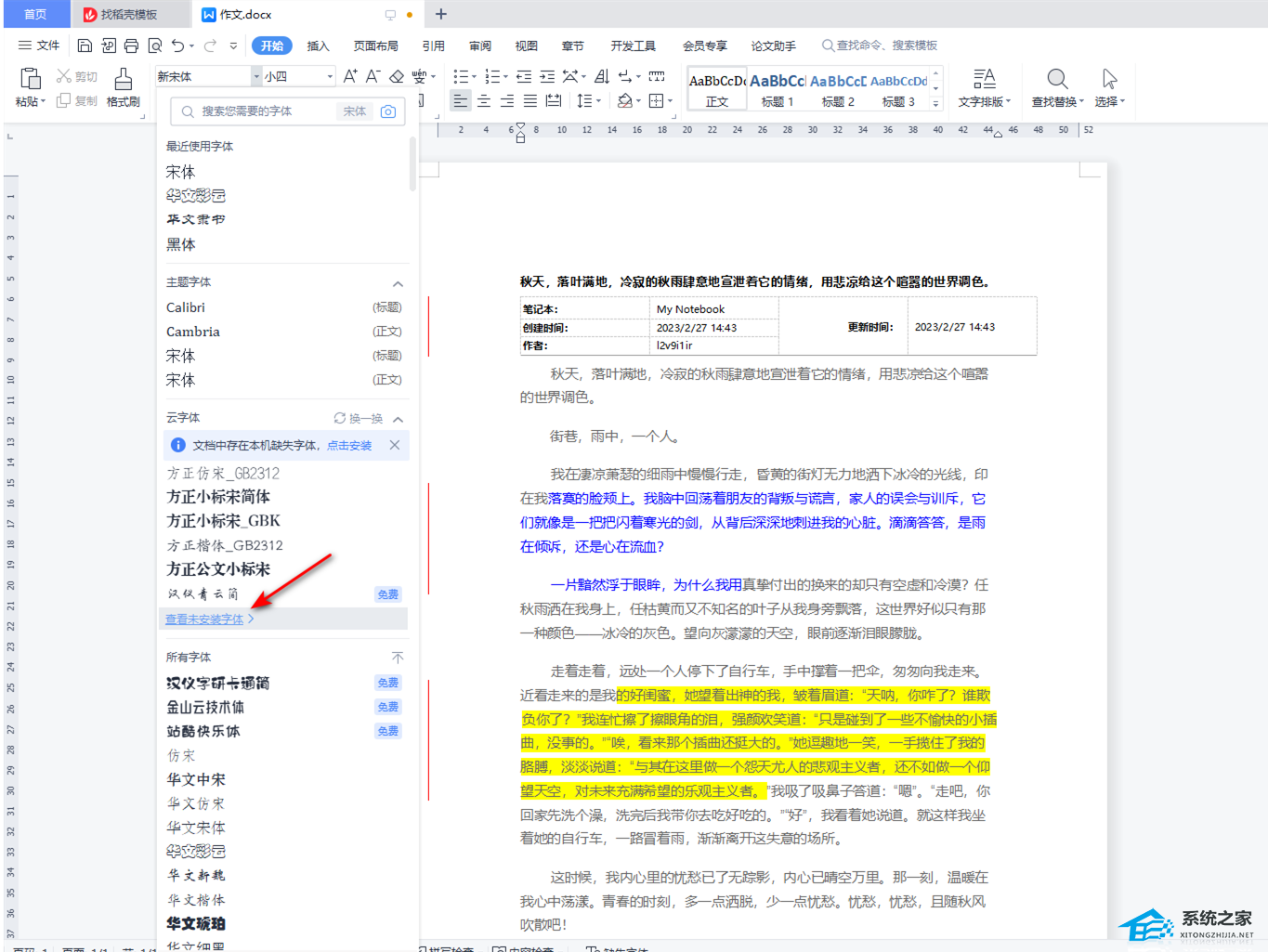
3、接着在页面上弹出设置字体的窗口,在该窗口中你可以看到在线字体和我的字体选项卡,这里我们在【在线字体】中进行操作即可。 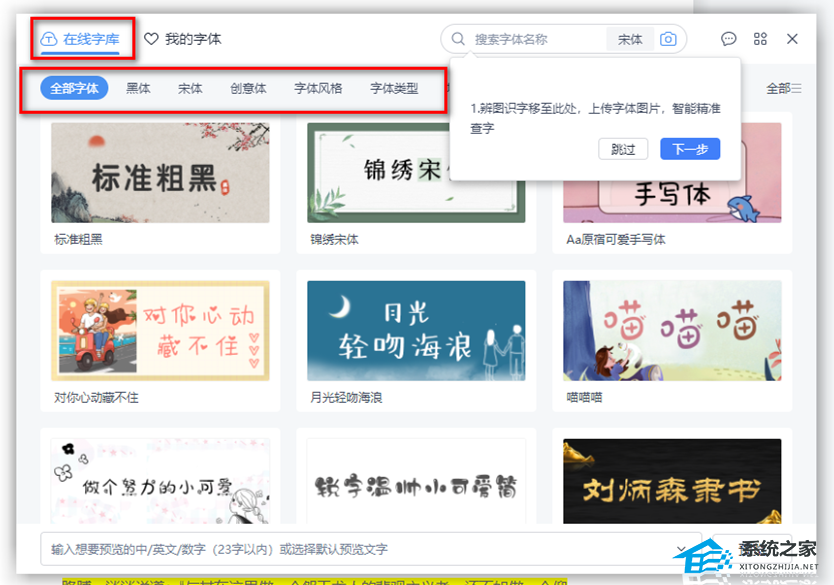
4、在【在线字体】选项卡下,有【免费字体】可以下载,如果你不是会员的情况下可以通过下载免费字体,且免费字体的类型样式也是蛮多的。 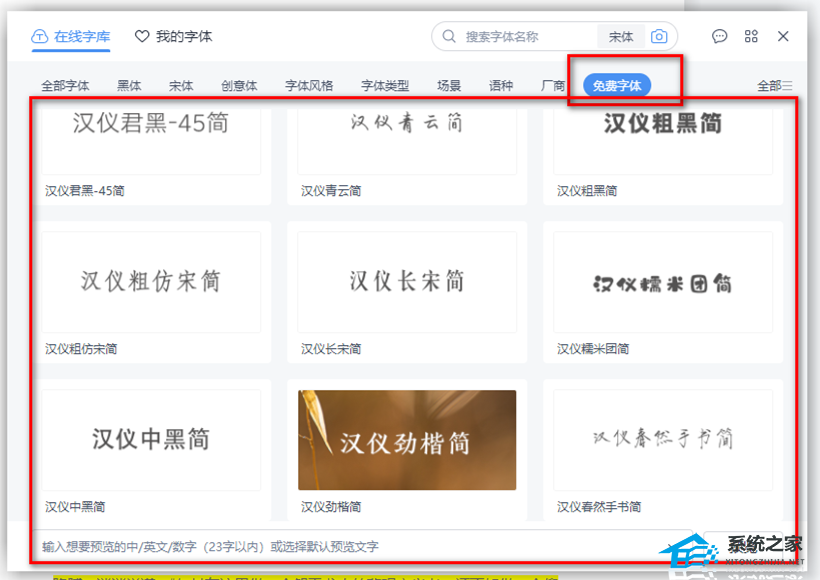
5、将鼠标点击自己想要添加的新字体的框中,在出现的【立即使用】按钮上进行点击一下,下载安装该字体。 
6、之后会有一个提示说明的窗口弹出,勾选【同意授权质量】,以及点击右下角的确定按钮即可。 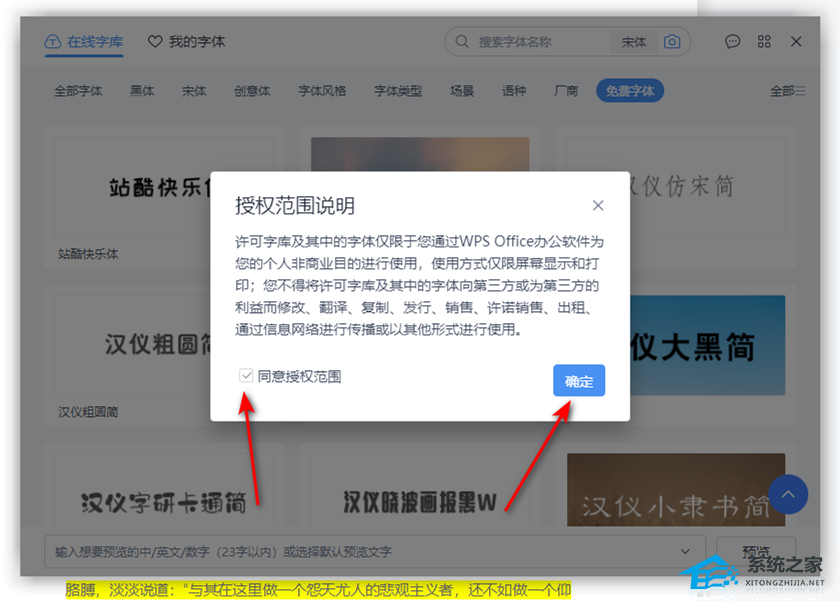
7、这时你将自己想要设置字体的文字选中,然后在字体的筛选框中选择刚刚下载的字体就好了,如图所示。 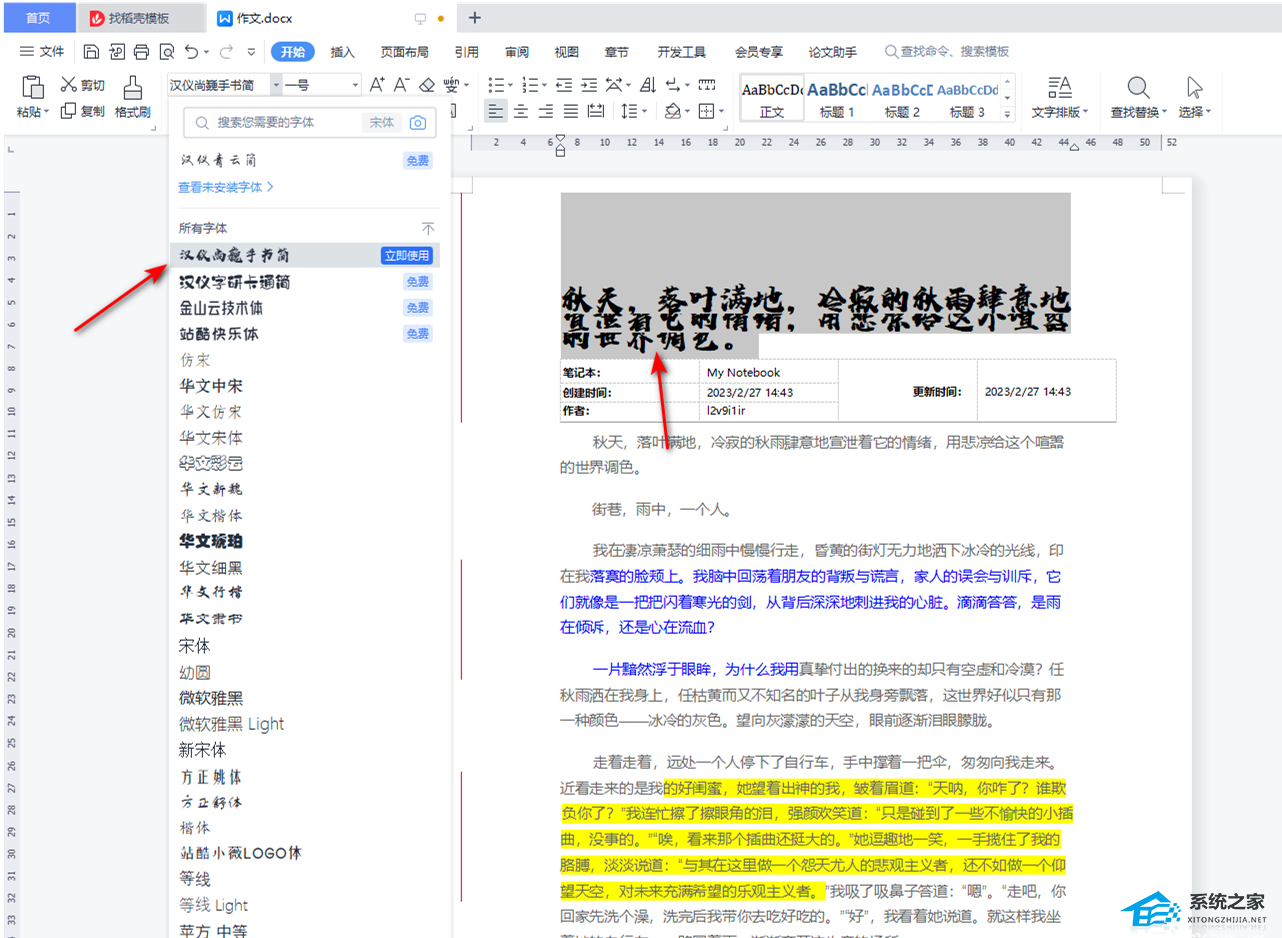
以上就是系统之家小编为你带来的关于“WPS文档怎么下载字体?”的全部内容了,希望可以解决你的问题,感谢您的阅读,更多精彩内容请关注系统之家官网。 标签 WPS字体 WPS文档WPS表格冻结行和列怎么设置?WPS表格如何冻结指定行和列? 下一篇 > WPS文档页面缩放在哪里?WPS右下角缩放不见了的解决方法 相关教程 【推荐】最适合老电脑的Win7版本:免费下载! 拯救卡顿的老电脑:最流畅的系统推荐! Win10如何设置电脑休眠时间 Win10电脑空间音效怎么打开,试试这3种方法! 2024好用的Win11系统推荐:总有一款适合你! Win10哪个版本适合自己-适合日常使用的Win10... Win10系统自动锁屏设置方法-【图文】 Win11无法默认蓝牙耳机输出声音怎么办 【最新版】Wn11镜像文件下载地址:一键快速获... Win11任务栏太宽的解决方法-【图文】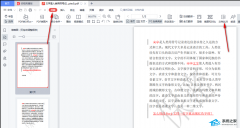
WPS怎么对比两个PDF?WPS两个PDF文档内容快速对比教程 
WPS与Office冲突怎么解决?WPS与Office冲突不兼容的解决方法 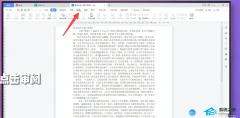
WPS菜单功能都是灰色不能点的四种解决办法 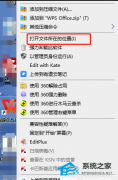
如何设置WPS禁止自动升级?永久关闭WPS自动更新教程 发表评论共0条  没有更多评论了
没有更多评论了
评论就这些咯,让大家也知道你的独特见解 立即评论以上留言仅代表用户个人观点,不代表系统之家立场 |
【本文地址】
今日新闻 |
推荐新闻 |